Inhaltsverzeichnis
Es ist ganz einfach Zahl in Prozent in Microsoft Excel umwandeln Technisch gesehen wandelt Excel alle Eingabedaten in einen Prozentsatz um, indem es sie mit 100 und das Hinzufügen einer prozentuales Symbol (%) Sie können aber auch eine Zahl direkt in einen Prozentwert umwandeln, ohne sie mit 100 Hier sind einige nützliche & grundlegende Methoden, die ich versucht habe, zu veranschaulichen, wie Sie beides tun können.
Download Arbeitsbuch Praxis
Zum Üben können Sie hier das Arbeitsblatt herunterladen, das wir zur Vorbereitung dieses Artikels verwendet haben.
Umrechnung von Zahlen in Prozente.xlsx3 Geeignete Methoden zum Konvertieren von Zahlen in Prozente in Excel
In diesem Abschnitt des Artikels erfahren wir 3 geeignete Methoden zur Zahl in Prozent in Excel umwandeln .
Ganz zu schweigen davon, dass wir die Microsoft Excel 365 Version für diesen Artikel, Sie können aber auch jede andere Version verwenden, die Ihnen zusagt.
1. die Schaltfläche "Prozentstil" der Zahlengruppe verwenden
Angenommen, ein Unternehmen hat beschlossen, die Prozentsatz des Gewinns für 12 Sie haben die Höhe des Gewinns unter Berücksichtigung der Selbstkosten berechnet, die als Dezimalzahlen in der Spalte Prozentualer Gewinn Nun werden wir diese Daten in Prozentsätze umwandeln. Befolgen Sie dazu die unten beschriebenen Schritte.
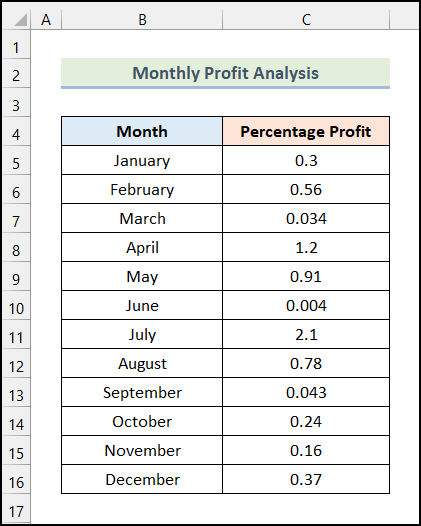
Schritte:
- Markieren Sie zunächst alle Zellen, die die Dezimalzahlen und die Zahlen in der Tabelle Prozentualer Gewinn Spalte.
- Danach, unter der Startseite Registerkarte, klicken Sie auf % (Prozentsatz Stil) von der Nummer Gruppe von Befehlen.
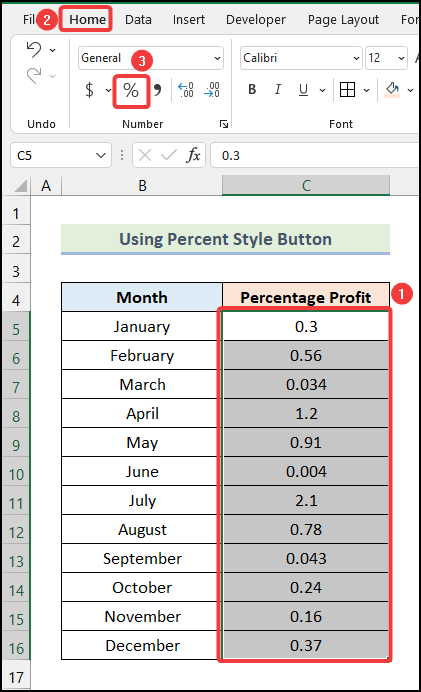
Sie haben soeben alle Dezimalzahlen in Prozentwerte umgewandelt, wie in der Abbildung unten zu sehen ist.
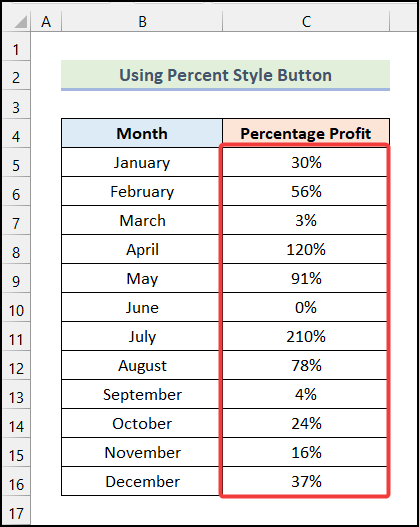
Lesen Sie mehr: Anzeige der prozentualen Veränderung in einem Excel-Diagramm (2 Möglichkeiten)
2. die Option "Benutzerdefiniertes Zahlenformat" verwenden
Nehmen wir nun an, das Unternehmen hat seine Prozentwerte bereits berechnet und möchte nun nur noch Folgendes hinzufügen Prozentsatz Symbole neben allen Werten, ohne die Daten zu ändern. Hier ist also der Datensatz mit den Prozentwerten. Wenden wir die im folgenden Abschnitt genannten Schritte an.
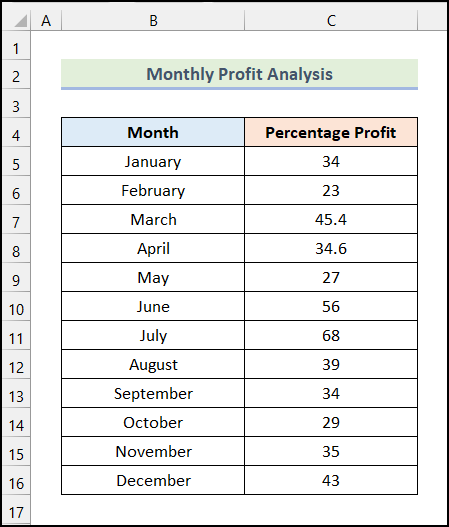
Schritte:
- Wie bei der vorherigen Methode markieren Sie alle Zellen der Tabelle Prozentualer Gewinn Spalte zuerst.
- Anschließend wird im Rahmen der Startseite und von der Registerkarte Nummer Gruppe von Befehlen, klicken Sie auf das Symbol Zahlenformat Option.
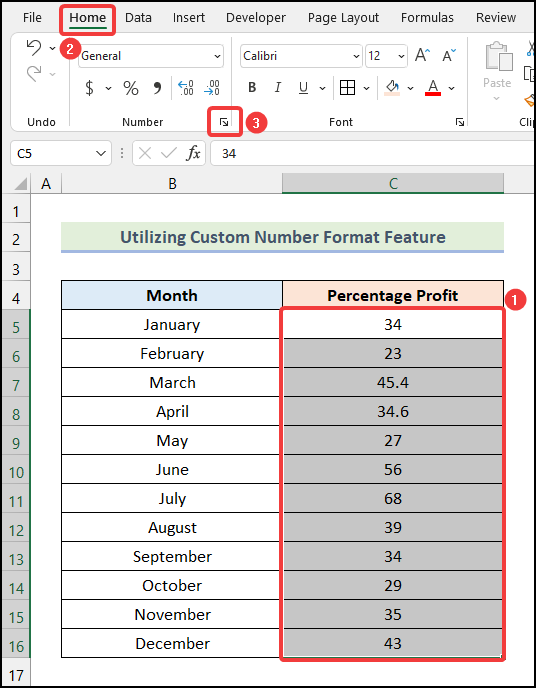
Infolgedessen wird ein neues Registerfeld mit dem Namen Zellen formatieren erscheinen wird.
- Wählen Sie nun Benutzerdefiniert Formatierung vom Nummer tab.
- Klicken Sie dann auf das Symbol Allgemein Option innerhalb der Typ Box.
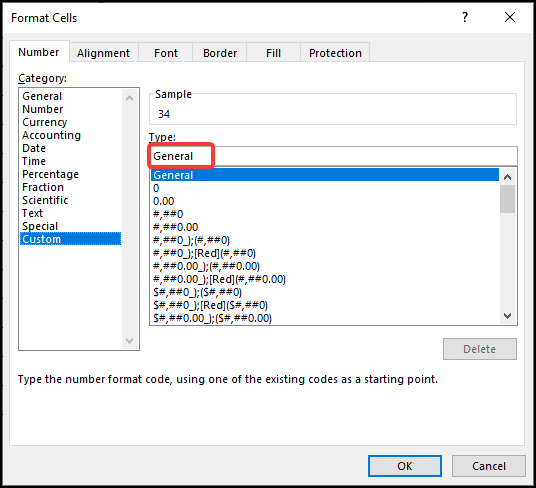
Anmerkung: Sie können auch die Taste CTRL + 1 zum Öffnen des Zellen formatieren Dialogfeld.
- Danach geben Sie Folgendes ein Formatcode im Typ Feld.
0\% - Klicken Sie nun auf OK .
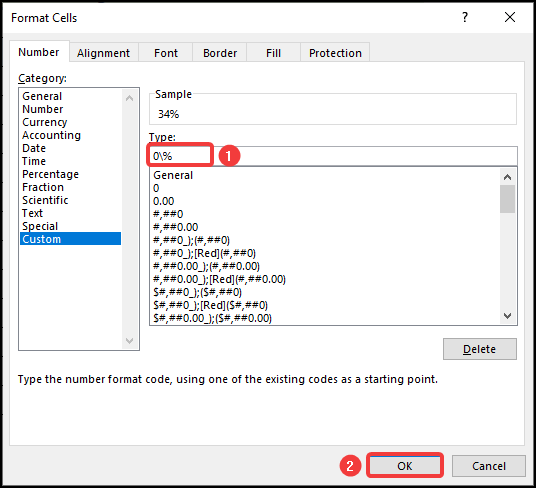
So erhalten Sie alle Werte auf einmal im Prozentformat, wie in der folgenden Abbildung dargestellt.

Wenn Sie Folgendes hinzufügen möchten Dezimalstellen dann befolgen Sie das unten beschriebene Verfahren.
- Markieren Sie zunächst die Zellen der Tabelle Prozentualer Gewinn und gehen Sie zur Spalte Startseite Registerkarte von Farbband .
- Klicken Sie dann auf das Symbol Zahlenformat von der Option Nummer Gruppe.
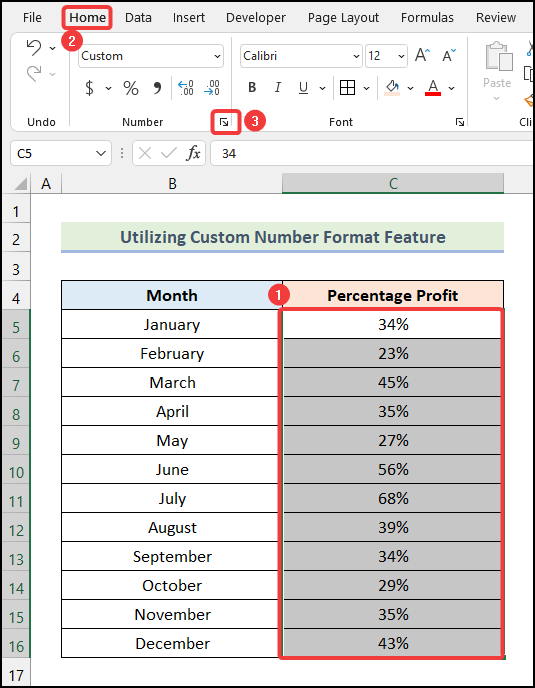
- Ersetzen Sie nun 0\% mit 0.00\% wenn Sie Folgendes hinzufügen möchten 2 Dezimalstellen .
- Klicken Sie schließlich auf OK oder drücken Sie EINGEBEN und Sie sind fertig.
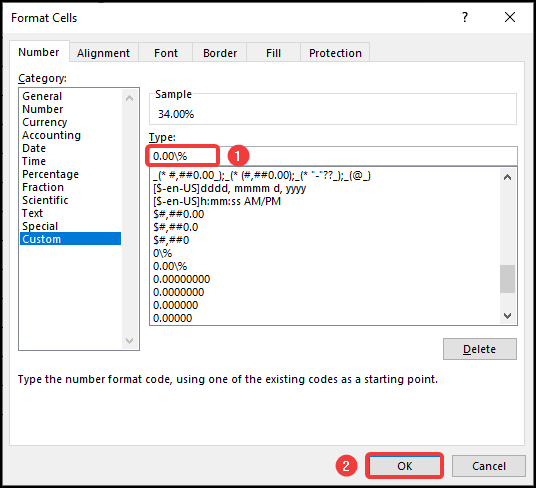
Jetzt haben Sie alle Prozentwerte mit 2 Dezimalstellen .
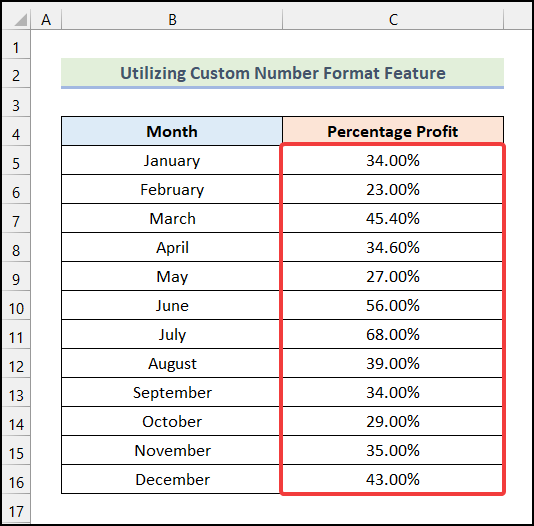
Lesen Sie mehr: Verwendung des Zahlenformatcodes in Excel (13 Möglichkeiten)
3 Konvertieren eines resultierenden Bruchs oder einer Zahl in Excel in einen Prozentsatz
Jetzt haben wir ein Datenblatt, das die Selbstkostenpreise & Verkaufspreise über ein Jahr für ein Unternehmen, und wir müssen die Prozentuale Gewinne indem Sie die berechneten Gewinnwerte in Prozentsätze umwandeln. Folgen Sie dazu den nachstehenden Anweisungen.
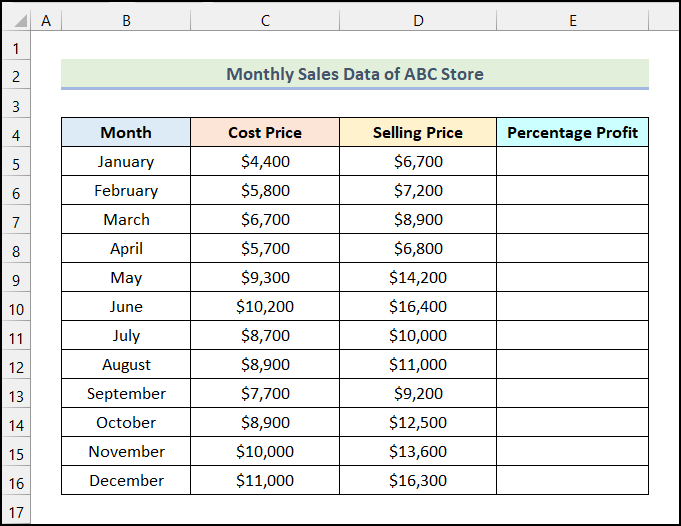
Schritte:
- Verwenden Sie zunächst die folgende Formel in der Zelle E5 .
=(D5-C5)/D5 Hier, Zelle D5 bezieht sich auf die Zelle des Verkaufspreis Spalte, und Zelle C5 zeigt die Zelle des Selbstkostenpreis Spalte.
- Drücken Sie anschließend EINGEBEN .
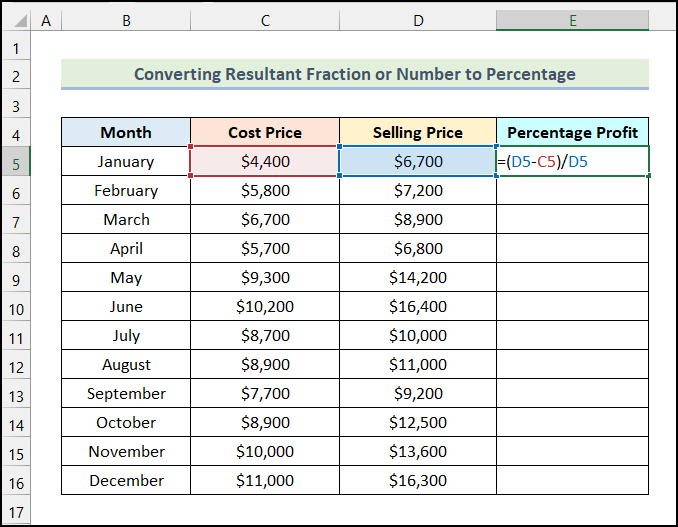
Als Ergebnis erhalten Sie die folgende Ausgabe auf Ihrem Arbeitsblatt.
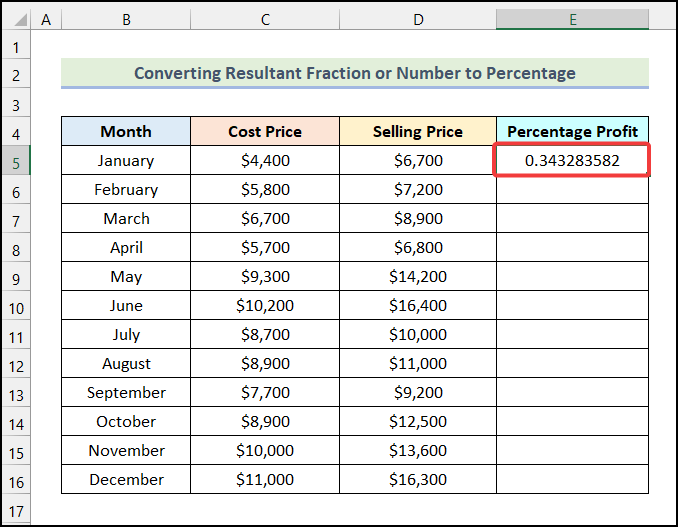
- Folgen Sie nun der die in der 2. Methode genannten Schritte um die folgende Ausgabe in der Zelle zu erhalten E5 .
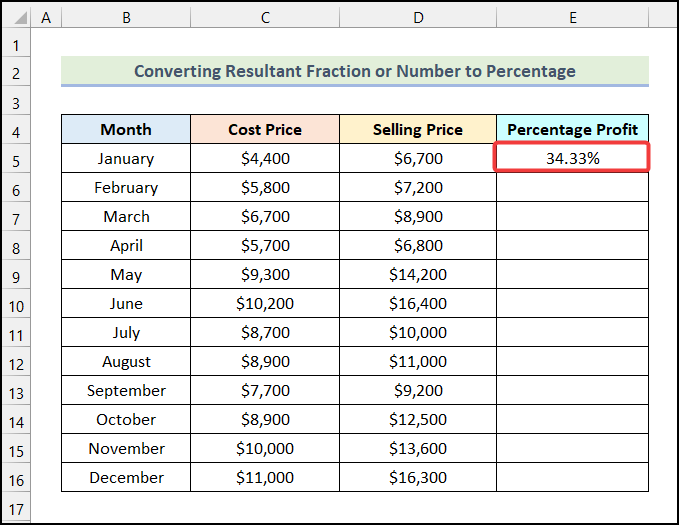
- Jetzt, in Cell E5 und zeigen Sie mit dem Mauszeiger auf die rechte untere Ecke & dort finden Sie ein '+' Symbol, das bekannt ist als Füllen Griff .
- Wählen Sie anschließend die Füllen Griff Symbol & ziehen Sie es in die Zelle E16 .
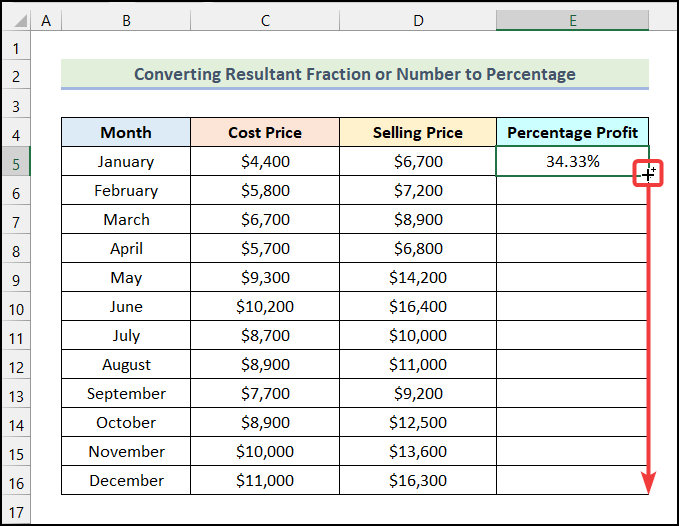
- Zum Schluss lassen Sie die Maustaste los & die gesamte Prozentuale Gewinne für alle Monate in dem betreffenden Jahr werden sofort angezeigt.
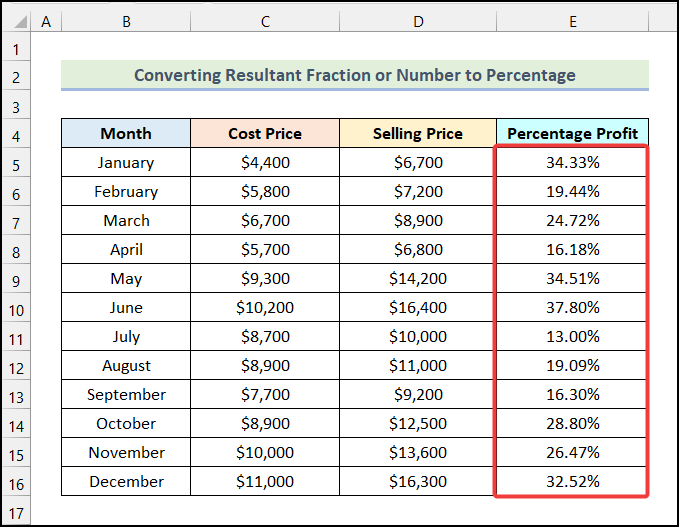
Lesen Sie mehr: Wie man in Excel Prozente zu Zahlen hinzufügt (4 einfache Methoden)
Ähnliche Lektüre
- Prozentuale Darstellung in Excel-Kuchendiagramm (3 Möglichkeiten)
- Anzeige des Prozentsatzes in einem Excel-Diagramm (3 Methoden)
- Erstellen eines prozentualen Balkendiagramms in Excel (5 Methoden)
- Prozentsatz in Basispunkte in Excel umrechnen (Basispunktberechnung)
- Wie man das Telefonnummernformat in Excel verwendet (8 Beispiele)
Konvertieren von Zahlen in Prozente in Excel-Pivot-Tabelle
Bei der Arbeit in Excel stoßen wir häufig auf Pivot-Tabellen In der Pivot-Tabelle In diesem Abschnitt des Artikels erfahren wir, wie man Zahlen in das Prozentformat umwandeln kann. Zahl in Prozent in Excel-Pivot-Tabelle umwandeln .
Nehmen wir an, wir haben die Jährliche Gewinnanalyse Daten eines Unternehmens als Datensatz. Im Datensatz haben wir die Prozentualer Gewinn eines jeden Monat in Bezug auf die Jährlicher Gesamtgewinn Unser Ziel ist es, die Zahlen in der Tabelle umzurechnen. Prozentualer Gewinn Spalte in das Prozentformat um.
Befolgen Sie dazu die unten aufgeführten Schritte.
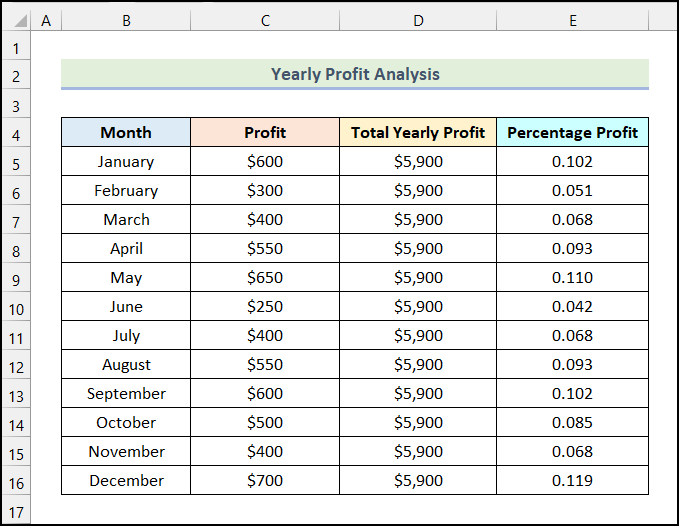
Schritte:
- Wählen Sie zunächst den Datensatz aus und gehen Sie auf die Seite einfügen. Registerkarte von Farbband .
- Wählen Sie anschließend die Pivot-Tabelle von der Option Tische Gruppe.
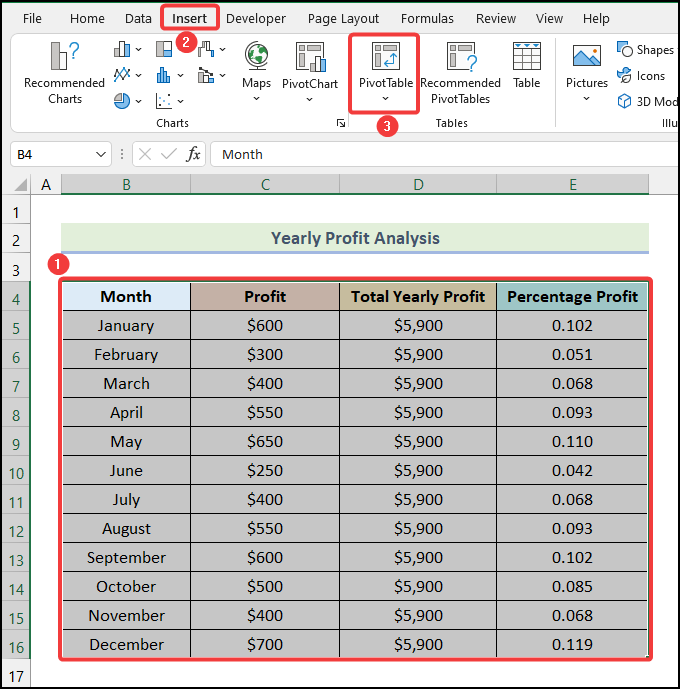
- Wählen Sie anschließend die Neues Arbeitsblatt aus dem Dialogfeld mit der Bezeichnung PivotTable aus Tabelle oder Bereich .
- Klicken Sie dann auf OK .
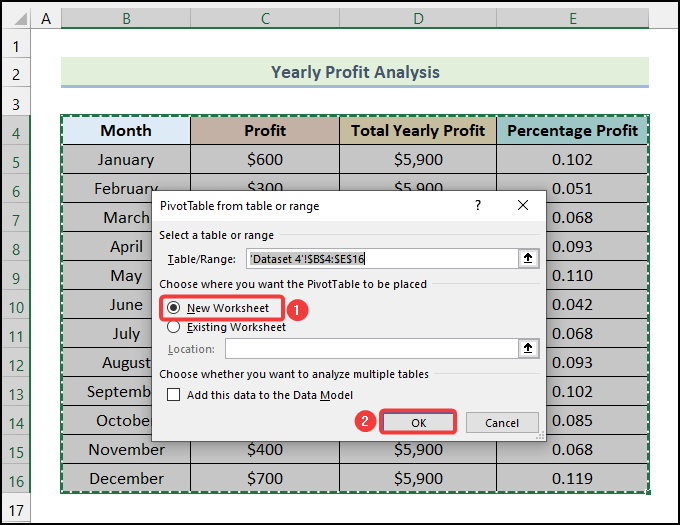
Infolgedessen ist die Pivot-Tabellenfelder Dialogfeld auf Ihrem Arbeitsblatt verfügbar sein, wie in der folgenden Abbildung dargestellt.
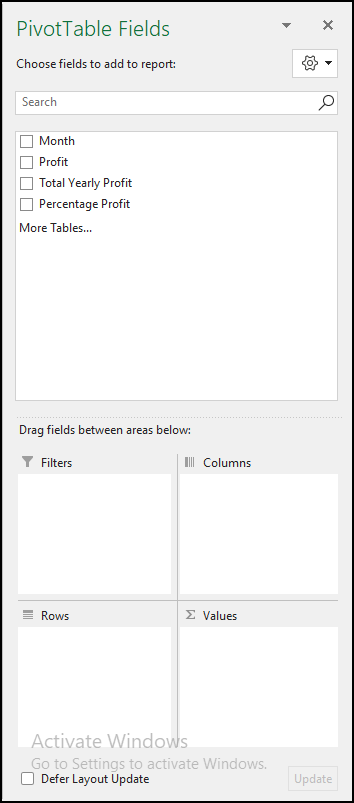
- Wählen Sie nun die Monat und ziehen Sie sie in das Feld Zeilen Abschnitt.
- Wählen Sie in ähnlicher Weise die Prozentualer Gewinn und ziehen Sie sie in das Feld Werte Abschnitt.
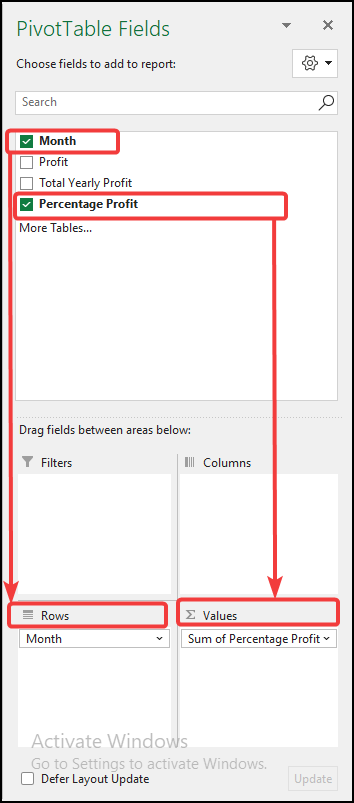
Folglich erhalten Sie die folgenden Ausgaben auf Ihrem Arbeitsblatt.
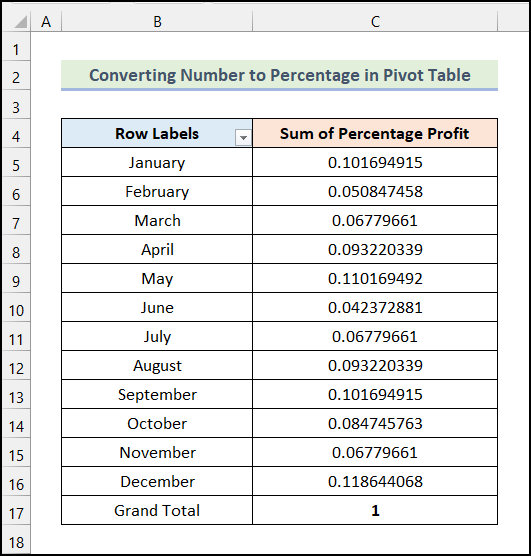
- Danach klicken Sie mit der rechten Maustaste auf die Zelle C4 und klicken Sie auf die Wertfeldeinstellungen Option.
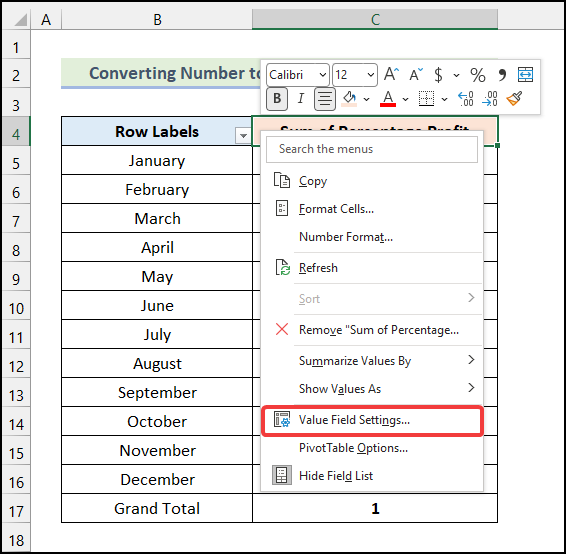
- Nun, im Wertfeldeinstellungen Dialogfeld, gehen Sie zum Werte anzeigen als tab.
- Klicken Sie dann auf das Dropdown-Symbol.
- Wählen Sie anschließend die % der Säule Gesamt aus der Dropdown-Liste wählen.
- Klicken Sie schließlich auf OK .
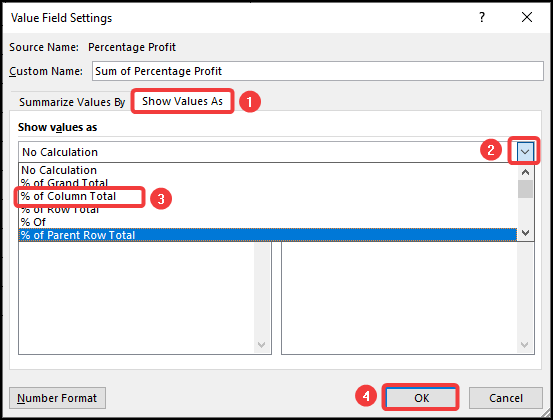
Daher werden die Zahlen in Excel in Prozentsätze umgewandelt PivotTable wie in der nachstehenden Abbildung dargestellt.
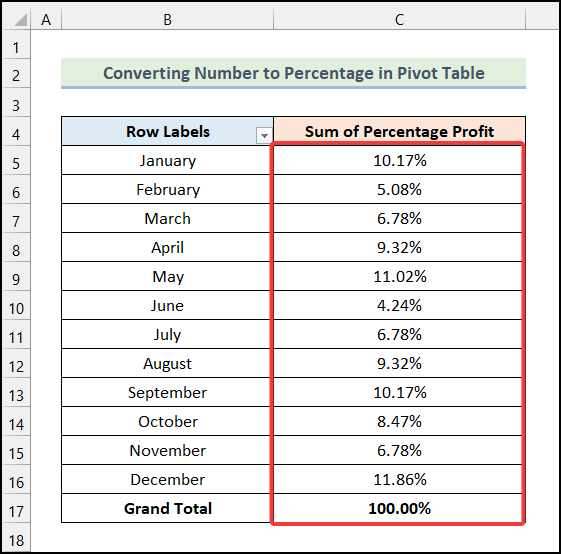
Konvertieren von Zahlen in Prozentsätze in Excel-Diagrammen
In Excel können wir die Zahlen in der Diagrammachse in das Prozentformat konvertieren, indem wir einige einfache Schritte befolgen. Hier werden wir diese einfachen Schritte lernen Zahl in Prozent in Excel-Diagrammen umwandeln Befolgen Sie dazu die unten stehenden Anweisungen.
Schritte:
- Wählen Sie zunächst den Datensatz aus und gehen Sie zum Menü einfügen. Registerkarte von Farbband .
- Wählen Sie anschließend die Option Säulen- oder Balkendiagramm einfügen von der Option Diagramme Gruppe.
- Wählen Sie dann die Geclusterte Säule aus der Dropdown-Liste wählen.
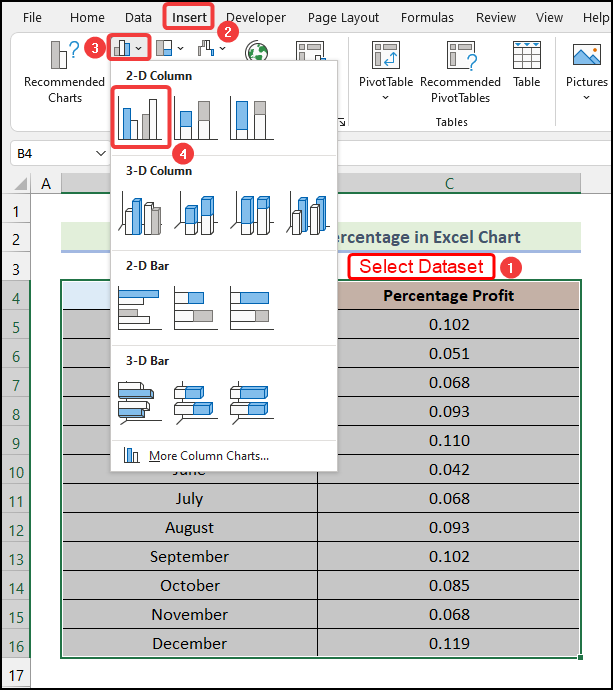
Als Ergebnis erhalten Sie das folgende Diagramm auf Ihrem Arbeitsblatt.
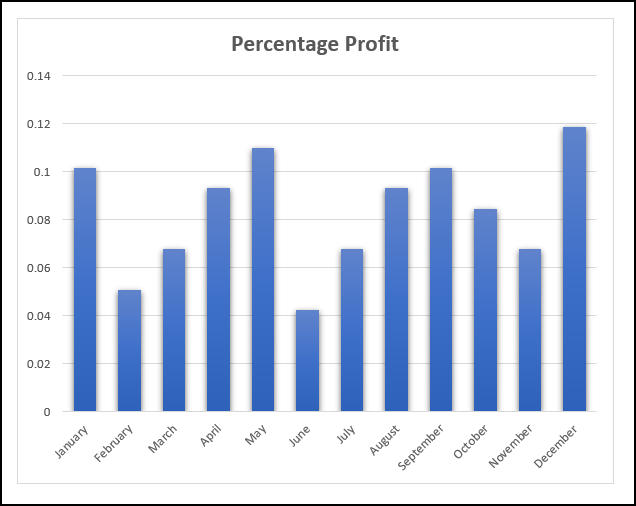
- Doppelklicken Sie nun auf das vertikale Achse des Diagramms wie in der folgenden Abbildung markiert.
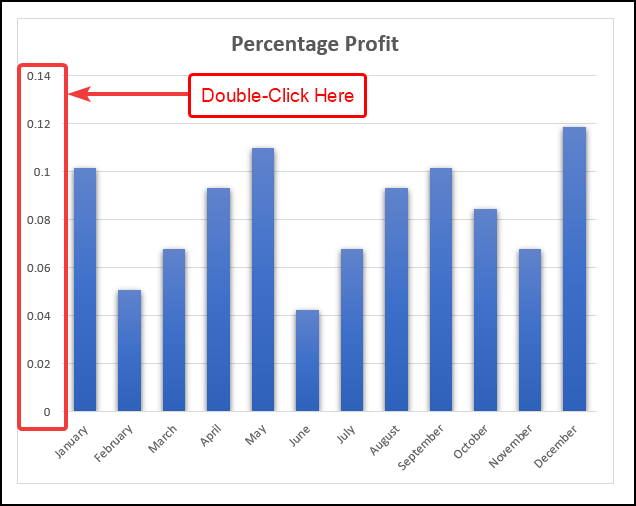
Infolgedessen ist die Format Achse Dialogfeld auf Ihrem Arbeitsblatt verfügbar sein.
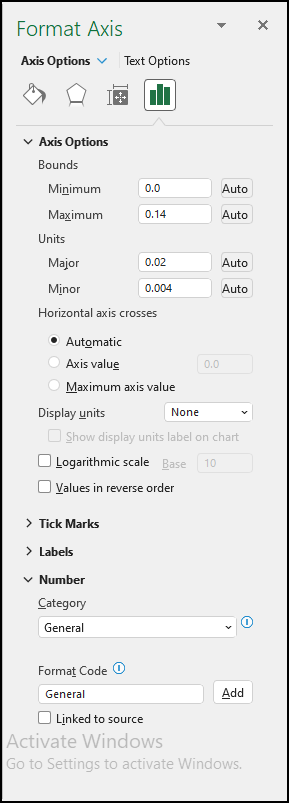
- Danach, in der Format Achse klicken Sie auf das Dropdown-Symbol unter der Schaltfläche Kategorie Feld in der Nummer Abschnitt.
- Wählen Sie dann die Prozentsatz aus der Dropdown-Liste wählen.
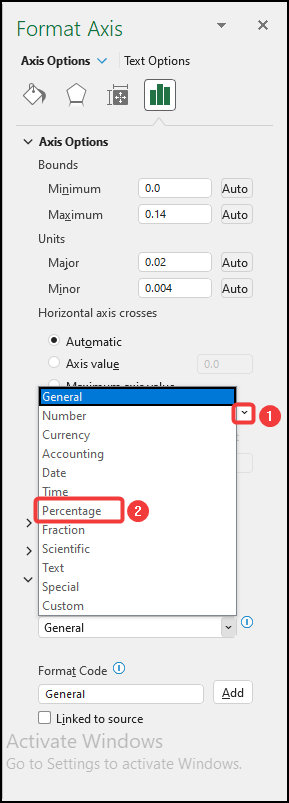
Herzlichen Glückwunsch! Sie haben erfolgreich eine Zahl in einem Excel-Diagramm in einen Prozentsatz umgewandelt. So einfach ist das!
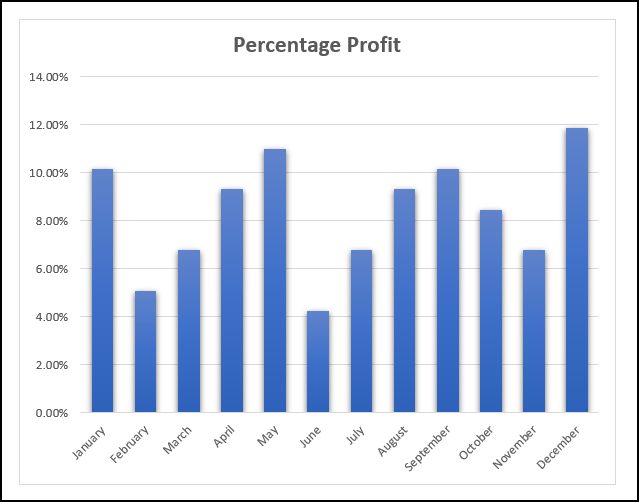
Praxisteil
In der Excel-Arbeitsmappe haben wir eine Praxisteil auf der rechten Seite des Arbeitsblattes. Bitte üben Sie es selbst.
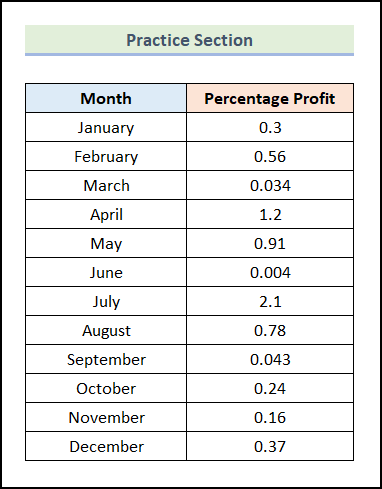
Schlussfolgerung
Dies sind also die gängigsten & effektiven Methoden, die Sie jederzeit bei der Arbeit mit Ihrem Excel-Datenblatt verwenden können, um Prozentwerte zu berechnen oder jede Art von Zahl in einen Prozentsatz umzuwandeln. Wenn Sie Fragen, Vorschläge oder Feedback zu diesem Artikel haben, können Sie unten einen Kommentar abgeben. Sie können auch einen Blick auf unsere anderen nützlichen Artikel über Excel-Funktionen & Formeln auf unserer Website werfen ExcelWIKI .

